Démarrage rapide : Créer une instance Azure Managed Redis (préversion)
Azure Managed Redis (préversion) fournit Redis Entreprise entièrement intégré et managé sur Azure. Il existe quatre niveaux d’Azure Managed Redis (préversion), chacun présentant des caractéristiques de performances différentes :
Trois niveaux sont destinés aux données en mémoire :
- Mémoire optimisée est idéal pour les cas d’utilisation nécessitant beaucoup de mémoire et un ratio mémoire/processeur virtuel élevé (1:8), mais qui n’ont pas besoin des performances de débit les plus élevées. Il fournit un niveau de prix inférieur pour les scénarios où moins de puissance de traitement ou de débit est nécessaire, ce qui en fait un excellent choix pour les environnements de développement et de test.
- Équilibré (mémoire et calcul) offre un ratio mémoire/processeur virtuel équilibré (1:4), ce qui le rend idéal pour les charges de travail standard. Il fournit un équilibre sain de ressources de mémoire et de calcul.
- Optimisé pour les performances est conçu pour des charges de travail nécessitant un débit maximal, avec un ratio mémoire/processeur virtuel faible (1:2). Ce niveau est idéal pour les applications qui demandent les performances les plus élevées.
Un niveau stocke les données en mémoire et sur disque :
- Optimisé Flash permet aux clusters Redis de déplacer automatiquement les données moins fréquemment sollicitées de la mémoire (RAM) vers le stockage NVMe. Cela réduit les performances, mais permet une mise à l’échelle rentable des caches avec des jeux de données volumineux.
Pour plus d’informations sur le choix de la référence SKU et du niveau appropriés, consultez Choisir le niveau approprié
Prérequis
- Vous avez besoin d’un abonnement Azure avant de commencer. Si vous n’en avez pas, créez un compte.
Disponibilité par région
Azure Managed Redis s’étend continuellement dans de nouvelles régions. Pour vérifier la disponibilité dans votre région pour tous les niveaux, consultez Disponibilité des produits par région.
Créer une instance Redis
Pour créer une instance Azure Managed Redis (préversion), connectez-vous au Portail Azure, puis sélectionnez Créer une ressource.
Dans la page Nouveau, dans la zone de recherche, tapez Azure Cache pour Redis.
Dans la page Nouveau cache Redis, configurez les paramètres du nouveau cache.
Paramètre Choisir une valeur Description Abonnement Dans la liste déroulante, sélectionnez votre abonnement. L’abonnement sous lequel créer cette nouvelle instance Redis managé Azure. Groupe de ressources Dans la liste déroulante, sélectionnez un groupe de ressources ou choisissez Créer nouveau, puis entrez un nouveau nom de groupe de ressources. Nom du groupe de ressources dans lequel créer votre cache et d’autres ressources. En plaçant toutes les ressources de votre application dans un seul groupe de ressources, vous pouvez facilement les gérer ou les supprimer ensemble. Nom DNS Entrez un nom unique dans la région. Le nom du cache doit être une chaîne de 1 à 63 caractères qui, une fois associée au nom de région du cache contient uniquement des chiffres, des lettres ou des traits d’union. (Si le nom du cache est inférieur à 45 caractères, il peut fonctionner dans toutes les régions actuellement disponibles.) Le nom doit commencer et se terminer par un chiffre ou une lettre, et ne peut pas contenir de traits d’union consécutifs. Le nom d’hôte de votre instance de cache est \<DNS name\>.\<Azure region\>.redis.azure.net.Lieu Dans la liste déroulante, sélectionnez un emplacement. Redis managé Azure est disponible dans certaines régions Azure. Type de cache Utilisez la liste déroulante pour sélectionner le niveau de performance et la taille du cache. Le niveau détermine les performances de l’instance Redis, tandis que la taille du cache détermine la mémoire disponible pour stocker les données. Pour obtenir de l’aide pour choisir le niveau de performance approprié, consultez Choix du niveau approprié 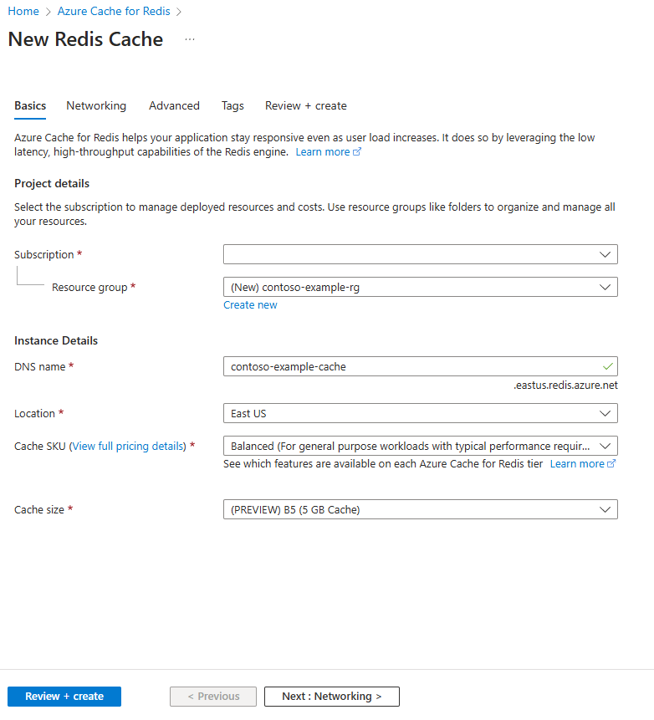
Sélectionnez Suivant : Mise en réseau pour configurer un point de terminaison public ou privé.
Sélectionnez Suivant : Avancé.
Configurez les modules Redis que vous voulez ajouter à l’instance.
Par défaut, pour un nouveau cache managé :
- Microsoft Entra ID est activé.
- L’authentification avec des clés d’accès est désactivée pour des raisons de sécurité.
Important
Pour bénéficier d’une sécurité optimale, nous vous recommandons d’utiliser si possible Microsoft Entra ID avec des identités managées pour autoriser les requêtes sur votre cache. L’autorisation avec Microsoft Entra ID et les identités managées offre davantage de sécurité et de facilité d’utilisation que l’autorisation par clé d’accès partagée. Pour plus d’informations sur l’utilisation d’identités managées avec votre cache, consultez Utiliser Microsoft Entra ID pour l’authentification du cache.
Définissez la stratégie de clustering sur Enterprise pour un cache non cluster ou sur OSS pour un cache en cluster. Pour plus d’informations sur le choix d’une stratégie de clustering, consultez Stratégie de clustering.
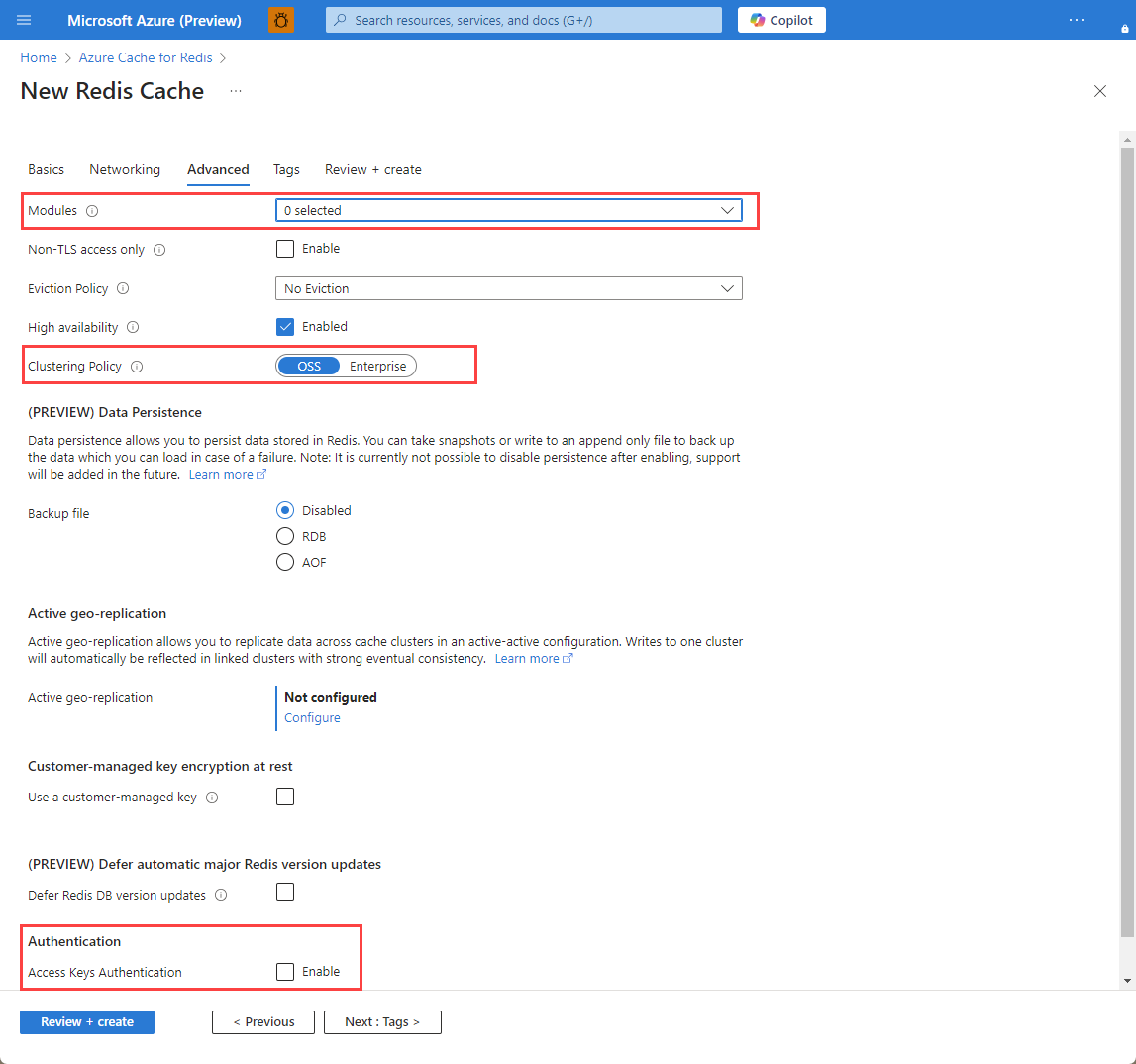
Si vous utilisez la géoréplication active, celle-ci doit être configurée pendant la création. Pour plus d’informations, consultez Configurer la géoréplication active pour les instances d’Azure Managed Redis.
Important
Vous ne pouvez pas modifier la stratégie de clustering d’une instance Redis managé Azure (préversion) après l’avoir créée. Si vous utilisez RediSearch, la stratégie de cluster Entreprise est requise et
NoEvictionest la seule stratégie d’éviction prise en charge.Important
Si vous utilisez cette instance de cache dans un groupe de géoréplication, les stratégies d’éviction ne peuvent pas être modifiées une fois l’instance créée. Veillez à connaître les stratégies d’éviction de vos nœuds principaux avant de créer le cache. Pour plus d’informations sur la géoréplication active, consultez les Prérequis à la géoréplication active.
Important
Vous ne pouvez pas modifier les modules après avoir créé une instance de cache. Les modules doivent être activés au moment où vous créez une instance Azure Cache pour Redis. Il n’existe aucune option permettant d’activer la configuration d’un module après avoir créé un cache.
Sélectionnez Suivant : Étiquettes et ignorez.
Sélectionnez Suivant : Vérifier + créer.
Passez en revue les paramètres, puis sélectionnez Créer.
La création de l’instance Redis prend plusieurs minutes. Vous pouvez suivre la progression sur la page Vue d’ensemble de Redis managé Azure. Lorsque État indique En cours d’exécution, le cache est prêt pour utilisation.